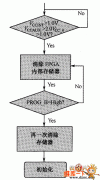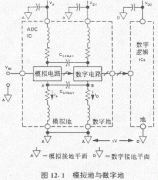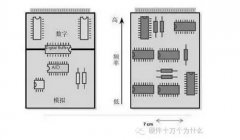LabVIEW的文件操作实例二 -
来源: 网络用户发布,如有版权联系网管删除 2018-08-08
[导读]例:将数组写入表格形式文件,然后读取写入的数据。
·第1步:创建数组数据。利用For循环创建一个5×3的二维数组名为“数组”,其中第x行第y列元素的数值为2(x-1)+(y-1),如图1所示。
图1 创建数组数据
·第2
例:将数组写入表格形式文件,然后读取写入的数据。
·第1步:创建数组数据。利用For循环创建一个5×3的二维数组名为“数组”,其中第x行第y列元素的数值为2(x-1)+(y-1),如图1所示。
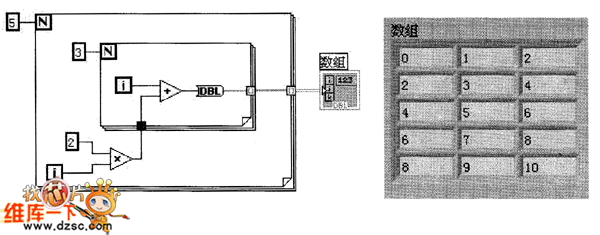
图1 创建数组数据
·第2步:将数组写入表格形式文件。在程序框图中添加函数节点“写入电子表格文件”,输入接线端“二维数据”连接上一步创建的二维数组,如图2所示。
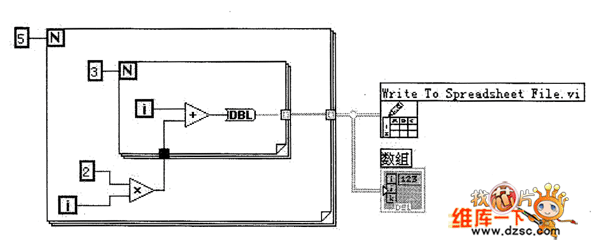
图2 将数组写入表格形式文件
· 第3步:保存文件。运行程序,因为程序中没有设置文件路径和文件名,所以出现文件保存对话框,将文件分别保存为文本文件“txt表格文件.txt”和表格文件“xls 表格文件.xls”,如图3所示。打开文本文件和表格文件,结果如图4所示,其中文本文件中的数据由默认的制表符Tab分隔开来。
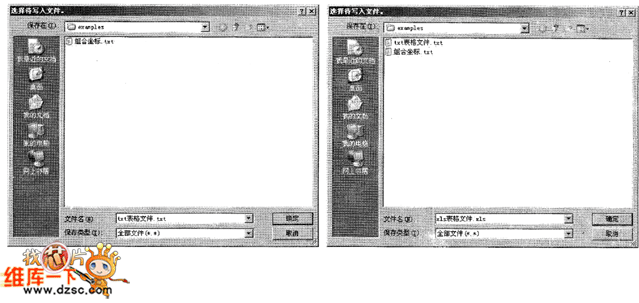
图3 保存文件对话框
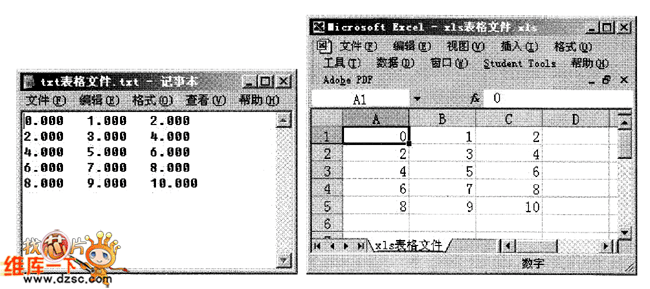
图4 W表格文件.txt和xls表格文件.xls
· 第4步:从上一步保存的文件中读取数据。在程序框图中添加函数节点“读取电子表格文件”,输入接线端“文件路径”连接写入电子表格文件输出接线端;输出接线端“所有行”连接数组显示控件“读取结果”。完整的程序框图如图5所示,前面板结果如图6所示。
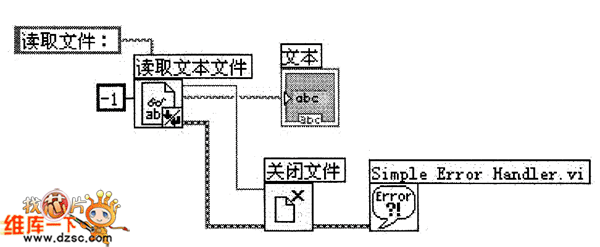
图5 完整的程序框图
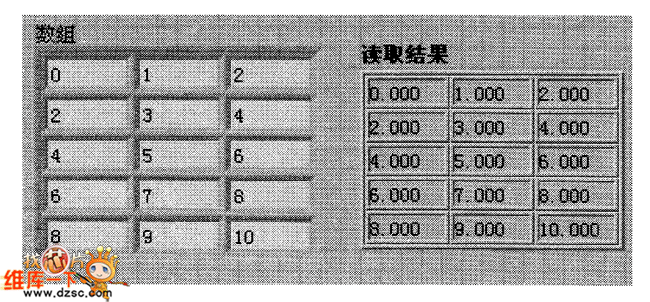
图6 前面板结果图
来源:ks994次
查看评论 回复
"LabVIEW的文件操作实例二 -"的相关文章
- 上一篇:LabVIEW的文件操作实例一 -
- 下一篇:EDA的硬件描述语言编程实现法 -